下面是个简单易学的cad对齐标注怎么用? AutoCAD2025中文版DIMALIGNED命令对齐标注使用教程教程,图老师小编详细图解介绍包你轻松学会,喜欢的朋友赶紧get起来吧!
【 tulaoshi.com - cad教程 】
cad对齐标注怎么用? 这篇教程是向大家介绍AutoCAD2013中文版DIMALIGNED命令对齐标注使用方法,实现对齐标注后,所有标注尺寸的尺寸线与两条尺寸界线起始点间的连线平行。教程实用性很强。很适合新手学习。推荐给大家,希望对大家有所帮助!
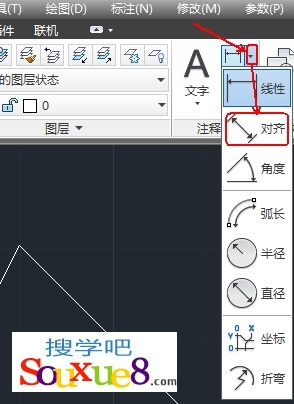
图00
1.执行命令,或在AutoCAD2013工具栏中选择标注-对齐按钮,如图所示。
图01
2.AutoCAD2013命令提示:
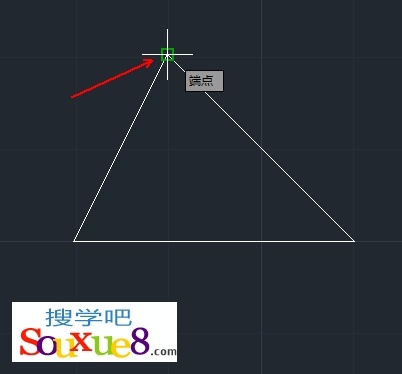
图02
(本文来源于图老师网站,更多请访问http://www.tulaoshi.com/cadjc/)在此提示下单击选择图形对象斜边的上端点,如图所示。
图03
3.AutoCAD2013命令提示:
图04
在此提示下单击选择图形对象斜边的下端点,如图所示。
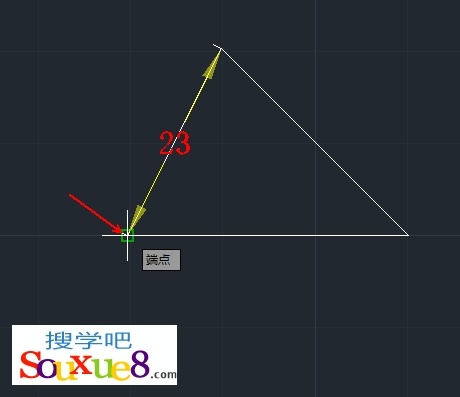
图05
4.AutoCAD2013命令提示:
图06
用户可以在此提示下拖拽鼠标确定尺寸线的位置,或通过其他选项重新输入尺寸文字、尺寸文字的旋转角度等,这些选项操作与执行线性标注命tuLaoShi.com令的同名选项的操作相同,不在介绍。
直接拖拽鼠标到合适位置,单击鼠标确定,完成AutoCAD2013对齐标注,如图所示。
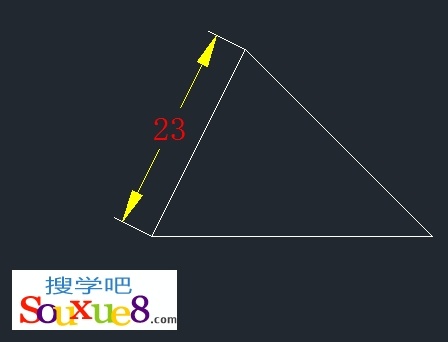
图07
(本文来源于图老师网站,更多请访问http://www.tulaoshi.com/cadjc/)教程结束,以上就是AutoCAD2013中文版DIMALIGNED命令对齐标注使用教程,希望大家看完之后会有所帮助,谢谢大家阅读!
习惯CAD操作的人来说,初次使用天正建筑,会出现一些小的疑问和不适应,比如打开天正之后,发现右侧的修改兰不见了,这时候怎么办呢?怎样才能调出来呢?下面图老师小编就为大家介绍方法,希望对大家有所帮助!
工具/原料
安装好的天正建筑
AutoCAD
方法/步骤
见图,打开天正,发现没有修改跨界操作了。个人认为这个设计是考虑到使用天正的时候,修改菜单是使用天正自身的,比如修改轴线,有专门的修改轴线的命令,用不到cad的。但是需要使用CAD的修改,命令,也可以调出来。

在绘图界面菜单栏位置,见图中红色部分。

在该位置,单击鼠标右键,弹出快捷操作选项对话界面,点击下方的倒三角形,找到修改,并点击修改,勾上它。
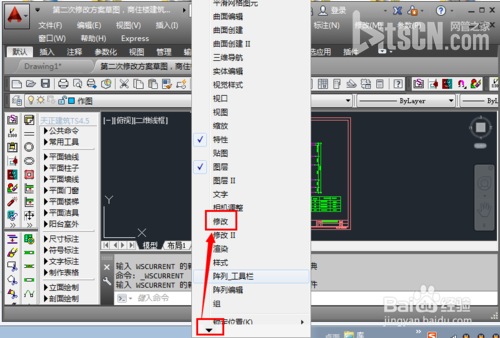
弹出cad修改快捷操作,但是他不是常见的位置,而是出于图形界面中,这时候用鼠标按住该菜单最左边的点状位置,拖动去放到右边适当的位置固定起来。

放到我们习惯的位置,这时候修改菜单就看、和我们平时使用的一样了。如果不需要,可以按照刚才的路径,去将修改栏目前的勾去掉即可。也可以直接在这里拖出来,点击该菜单的右上角的x关闭。如果貌似没效果,可以点击一下工作模式中的AutoCAD经典,路径为:工具--工作空间--autocad经典。

END
以上就是天正建筑CAD右侧的修改栏不见了的解决方法,希望对大家有所帮助!
autocad怎么标注?今天给大家带来AutoCAD新建标注样式操作设置详解教程,教程很非常不错,介绍地很详细,希望对大家有所帮助!
1.在命令行输入并执行命令,AutoCAD2013弹出标注样式管理器对话框。单击对话框中的新建按钮,在弹出的创建新标注样式对话框中的新样式名文本框中输入标注样式-1,其余采用默认设置,如图所示。
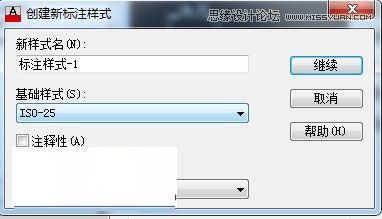
图01
2.单击继续按钮,AutoCAD2013弹出新建标注样式对话框。在该对话框中的线选项卡中进行对应的设置,如图所示。从图中可以看出,已设置的内容有:颜色设为黄色,基线间距设为5.5,超出尺寸线设为1,起点偏移量设为0,其余采用默认设置。
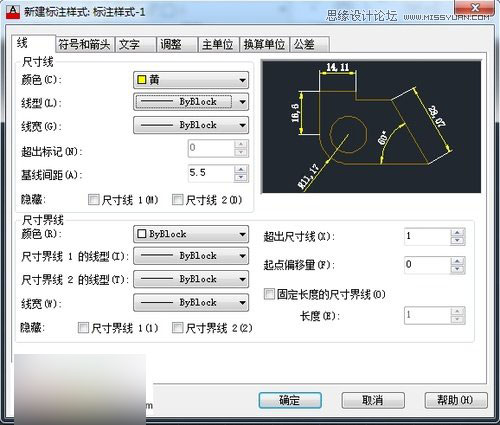
图02
(本文来源于图老师网站,更多请访问http://www.tulaoshi.com/cadjc/)3.切换到符号和箭头选项卡,并在该选项卡中设置尺寸箭头方面的特性,如图所示。从图中可以看出,已设置内容有:箭头大小设为3.5,圆心标记选项组中的大小设为3.5,折断大小设为5。
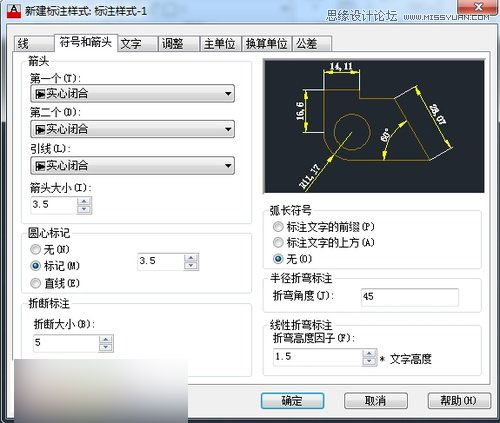
图03
4.切换到文字选项卡,并在该选项卡中设置尺寸文字方面的特性,AutoCAD2013如图所示。从图中可以看出,已将文字样式设为样式1,文字颜色设为红色,从尺寸偏移设为1。
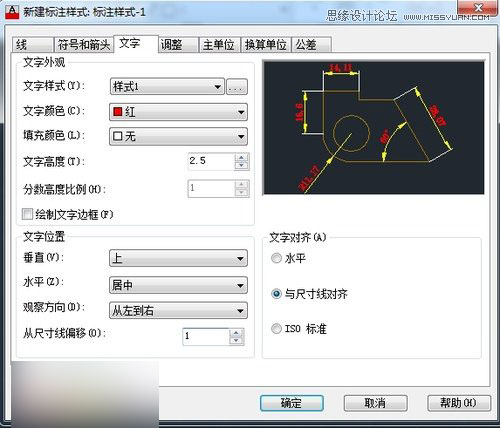
图04
5.切换到主单位选项卡,在该选项卡中进行相应的设置,如图所示。从图中可以看出,已将线性标注中的单位格式设为小数,精度设为0等,将小数分隔符设为句点,将角度标注中的单位格式设为度/分/秒,精度设为0d00等。
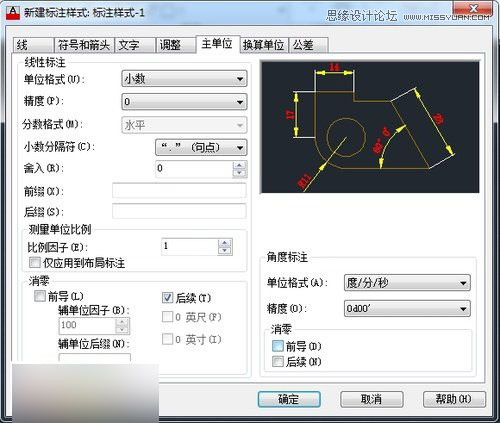
图05
6.其余选项卡采用系统的默认设置,单击对话框中的确定按钮,AutoCAD2013返回到标注样式管理器对话框。

图06
从图中可以看出,新创建的标注样式标注样式-1已经显示在样式列表框中。当用此标注样式标注尺寸时,虽然可以标注出符合国际要求的大多数尺寸,但标注的角度尺寸为在预览框中所示的形式,不符合要求。国家标准《机械制图》规定:标注角度尺寸时,角度数字一律写成水平方向,且一般应标注在尺寸线的中断处。因此,还应在尺寸标(www.tulaoshi.com)注样式标注样式-1的基础上定义专门用于角度标注的子样式,定义过程如下。
7.在标注管理器对话框中单击新建按钮,AutoCAD2013弹出创建新样式对话框,在对话框的基础样式下拉类表中选中标注样式-1,在用于下拉列表框中选择角度标注,如图所示。
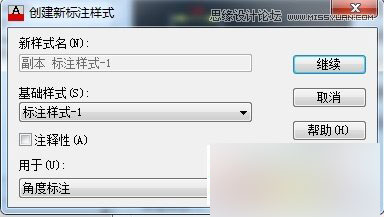
图07
(本文来源于图老师网站,更多请访问http://www.tulaoshi.com/cadjc/)8.单击继续按钮,AutoCAD2013打开新建标注样式对话框,在对话框中的文字选项卡中,选中文字对齐选项组中的水平单选按钮,其余设置保持不变。
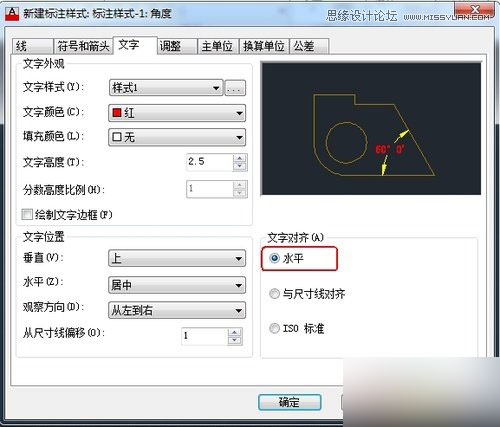
图08
9.单击对话框中的确定按钮,完成角度样式的设置,AutoCAD2013返回到标注样式管理器对话框;单击对话框中的关闭按钮关闭对话框,完成尺寸标注样式标注样式-1的设置。
最后将含有此标注样式的图形保存,建议文件名为样式标注-1.dwg,后面将用到此标注样式。
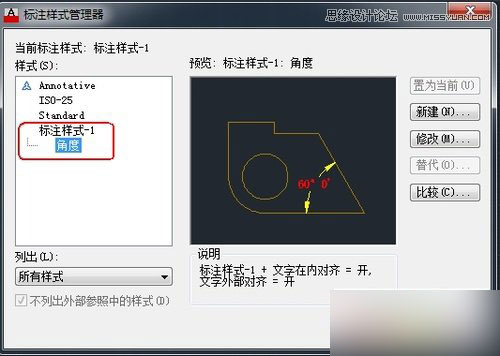
图09
教程结束,以上就是AutoCAD新建标注样式操作设置详解,希望对大家有所帮助,谢谢大家阅读本篇教程!
cad缩放快捷键:SC
缩放命令基本上和CAD中其他快捷键一样,输入SC选择缩放的对象再指定一个基点,输入你要缩放的比例即可。具体操作则先输入SC,再按Eeter(空格 或右击都一样)并选中要缩放的物体,再敲Eeter,此时便指定缩放基点-输入缩放比例因子,最后再敲击Enter,这样就可以了。
来源:http://www.tulaoshi.com/n/20160408/2165547.html
看过《cad对齐标注怎么用? AutoCAD2025中文版DIMALIGNED命令对齐标注使用教程》的人还看了以下文章 更多>>